Tự động điền trong Excel
Sử dụng Tự động điền trong Excel để tự động điền vào một loạt ô. Trang này chứa nhiều ví dụ về Tự động điền dễ làm theo. Bầu trời là giới hạn! 1. Ví dụ: nhập giá trị 10 vào ô A1 và giá trị 20 vào ô A2.

-
Chọn ô A1 và ô A2 và kéo chốt điền xuống. Ô điều khiển điền là ô nhỏ màu xanh lục ở phía dưới bên phải của ô đã chọn hoặc phạm vi ô đã chọn.
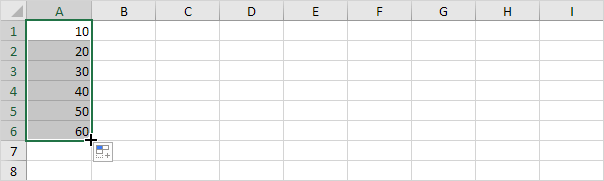
Lưu ý: Tính năng Tự động điền tự động điền các số dựa trên mẫu của hai số đầu tiên.
-
Nhập Jan vào ô A1.

-
Chọn ô A1 và kéo chốt điền xuống. Tự động điền tự động điền tên tháng.
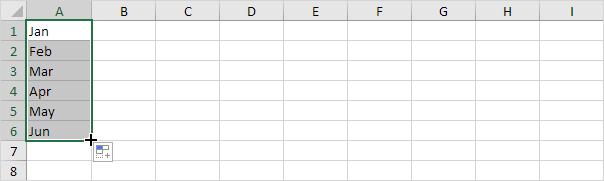
-
Nhập Sản phẩm 1 vào ô A1.

-
Chọn ô A1 và kéo chốt điền xuống. Tự động điền tự động điền vào tên sản phẩm.
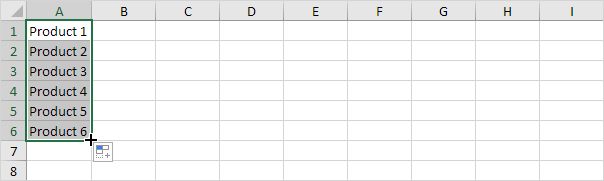
-
Nhập thứ sáu vào ô A1.

-
Chọn ô A1 và kéo chốt điền xuống. AutoFill tự động điền tên ngày.
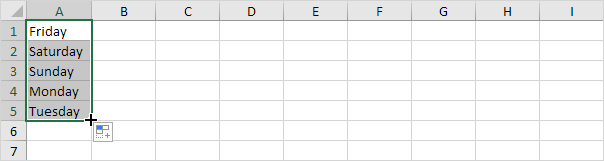
-
Nhập ngày 1/4/2019 vào ô A1.

-
Chọn ô A1 và kéo chốt điền xuống. AutoFill tự động điền vào các ngày.
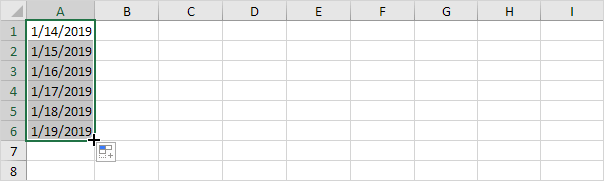
-
Thay vì điền ngày, hãy sử dụng tùy chọn Tự động điền để điền vào các ngày trong tuần (bỏ qua ngày cuối tuần), tháng (xem ví dụ bên dưới) hoặc năm.
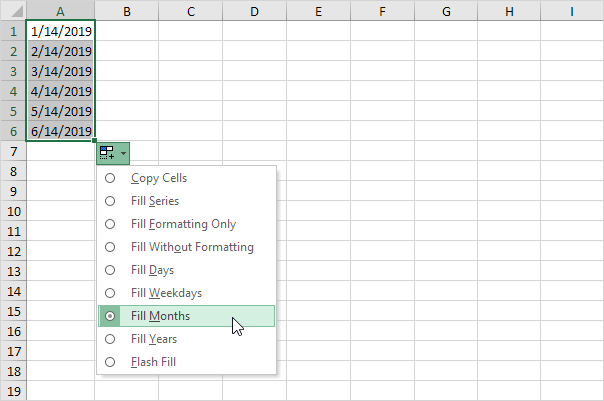
Lưu ý: cũng xem các tùy chọn để chỉ điền định dạng và điền vào một chuỗi mà không cần định dạng.
-
Nhập ngày 1/4/2019 vào ô A1 và ngày 1/21/2019 vào ô A2.

-
Chọn ô A1 và ô A2 và kéo chốt điền xuống. Tính năng Tự động điền tự động điền vào các ngày dựa trên mẫu của hai ngày đầu tiên.
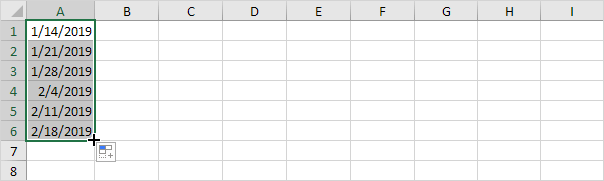
-
Nhập thời gian 6:00 AM vào ô A1.

-
Chọn ô A1 và kéo chốt điền qua. Tự động điền tự động điền vào các thời điểm.
